win11电脑显示模糊的解决方法 win11画面模糊如何修复
更新时间:2023-06-19 11:36:38作者:zheng
我们在使用win11电脑的时候可能会出现电脑的显示有些模糊的情况,这会影响我们在使用win11电脑时的效率,还会让我们的眼睛疲劳加剧,那么有没有什么办法能够解决win11显示模糊的问题呢?今天小编就教大家win11电脑显示模糊的解决方法,如果你刚好遇到这个问题,跟着小编一起来操作吧。
推荐下载:windows11中文版镜像
方法如下:
1、首先,进入win11系统,按下win+r打开运行,输入“regedit”回车打开注册表
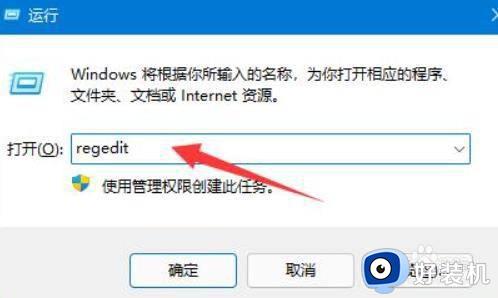
2、然后,进入“计算机HKEY_CURRENT_USERControl PanelDesktop”位置,如图所示:
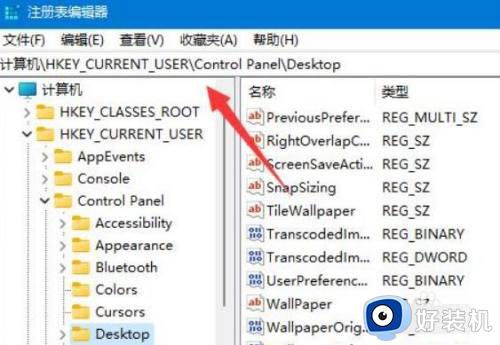
3、之后,我们右键空白处,选择新建一个“DWORD值”,如图示:
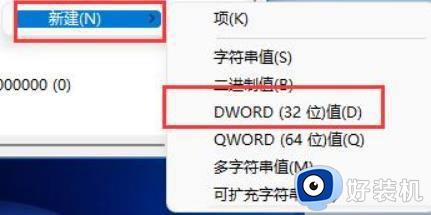
4、最后,重命名为“JPEGImportQuality”,并双击打开将数值改为“100”确定即可解决显示模糊
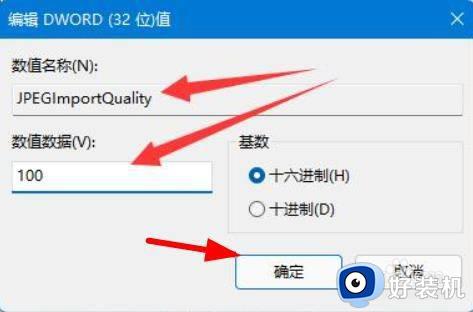
以上就是关于win11电脑显示模糊的解决方法的全部内容,还有不懂得用户就可以根据小编的方法来操作吧,希望能够帮助到大家。
win11电脑显示模糊的解决方法 win11画面模糊如何修复相关教程
- win11显示模糊怎么办 win11屏幕看起来模糊如何修复
- 感觉win11显示不清晰怎么办 win11屏幕模糊发虚不清晰修复方法
- win11软件字体模糊的修复方法 win11怎么解决软件文字模糊
- win11壁纸模糊的解决方法 win11桌面壁纸不清晰如何修复
- win11字体模糊的解决方法 win11文字很模糊怎么办
- Win11壁纸模糊怎么回事 win11系统桌面壁纸模糊如何修复
- win11桌面清晰软件模糊的解决方法 win11桌面显示清晰打开软件后变模糊怎么办
- Win11桌面图标模糊怎么回事 win11系统桌面模糊如何修复
- win11软件字体模糊怎么解决 win11一些软件文字模糊怎么办
- win11桌面图标字体模糊怎么办 win11图标模糊发虚不清晰怎么解决
- win11家庭版右键怎么直接打开所有选项的方法 win11家庭版右键如何显示所有选项
- win11家庭版右键没有bitlocker怎么办 win11家庭版找不到bitlocker如何处理
- win11家庭版任务栏怎么透明 win11家庭版任务栏设置成透明的步骤
- win11家庭版无法访问u盘怎么回事 win11家庭版u盘拒绝访问怎么解决
- win11自动输入密码登录设置方法 win11怎样设置开机自动输入密登陆
- win11界面乱跳怎么办 win11界面跳屏如何处理
win11教程推荐
- 1 win11安装ie浏览器的方法 win11如何安装IE浏览器
- 2 win11截图怎么操作 win11截图的几种方法
- 3 win11桌面字体颜色怎么改 win11如何更换字体颜色
- 4 电脑怎么取消更新win11系统 电脑如何取消更新系统win11
- 5 win10鼠标光标不见了怎么找回 win10鼠标光标不见了的解决方法
- 6 win11找不到用户组怎么办 win11电脑里找不到用户和组处理方法
- 7 更新win11系统后进不了桌面怎么办 win11更新后进不去系统处理方法
- 8 win11桌面刷新不流畅解决方法 win11桌面刷新很卡怎么办
- 9 win11更改为管理员账户的步骤 win11怎么切换为管理员
- 10 win11桌面卡顿掉帧怎么办 win11桌面卡住不动解决方法
